Webサイトの公開にはサーバーとドメインが必要です。
Webサイトを家だとすると、サーバーは土地で、ドメインは住所みたいなもの。Webサイトを作ったら、レンタルサーバーの契約をして、ドメインを取得することになります。
レンタルサーバーは色々ありますが、この記事ではロリポップ!レンタルサーバーで独自ドメインを設定し、WordPressをインストールするまでの流れを紹介します。
なお、独自ドメインは取得済みとします。
関連記事
ムームードメインに登録してドメインを新規取得する手順
ロリポップ!レンタルサーバーを契約する
まず、レンタルサーバーを契約しましょう。
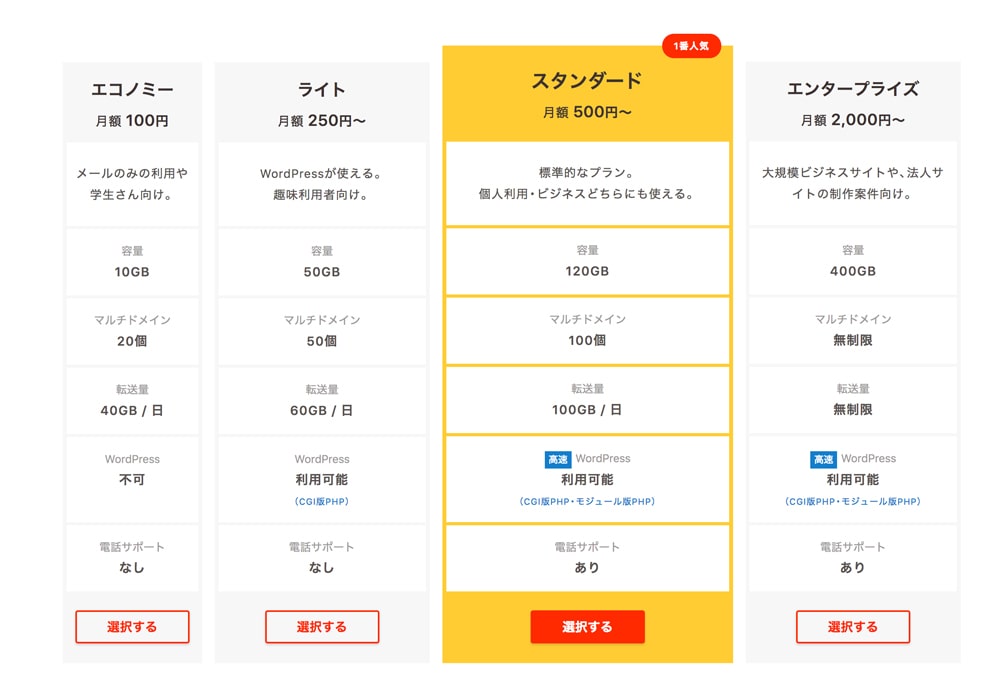
ロリポップ!レンタルサーバーの場合、「エコノミー・ライト・スタンダード・エンタープライズ」の4つのプランから選択します。
プランによって容量や転送量、WordPressを使えるかどうかなど、内容が異なるので、どういったサイトを作るかによってどのプランを選ぶか違うと思いますが、多いのはライトかスタンダードかと思います。
今回はライトを選択。必要であれば後から上のプランに変更することが可能です。
次にアカウント情報を入力します。
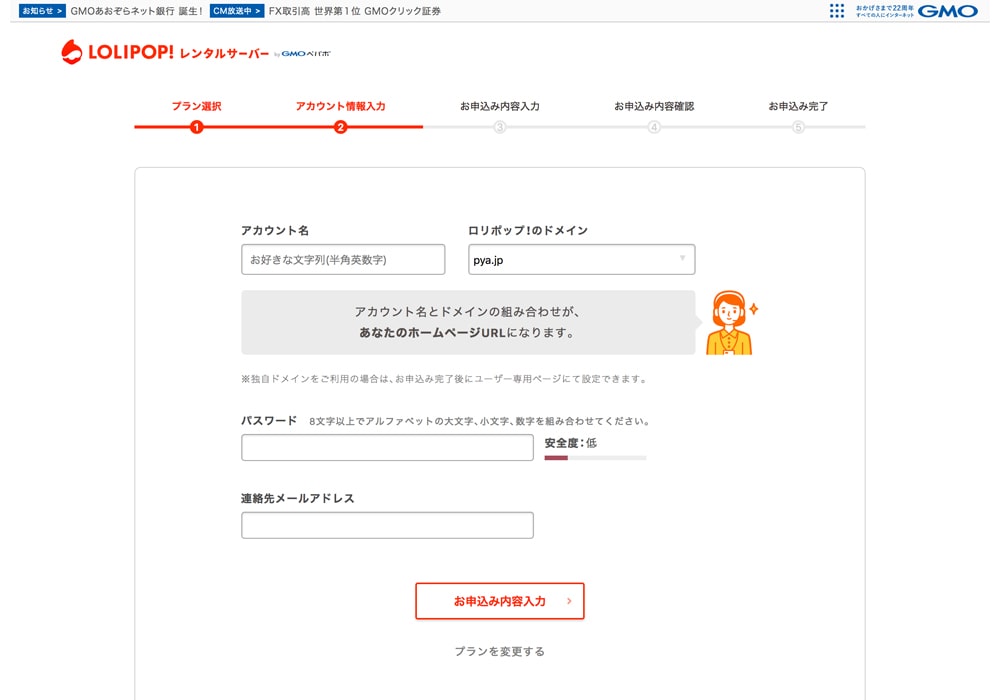
アカウント名、ロリポップ!ドメイン、パスワード、メールアドレスをそれぞれ入力。ロリポップ!のドメインは今のところ使う予定がないのでデフォルトのままにしました。
次は申込内容を入力するページ。
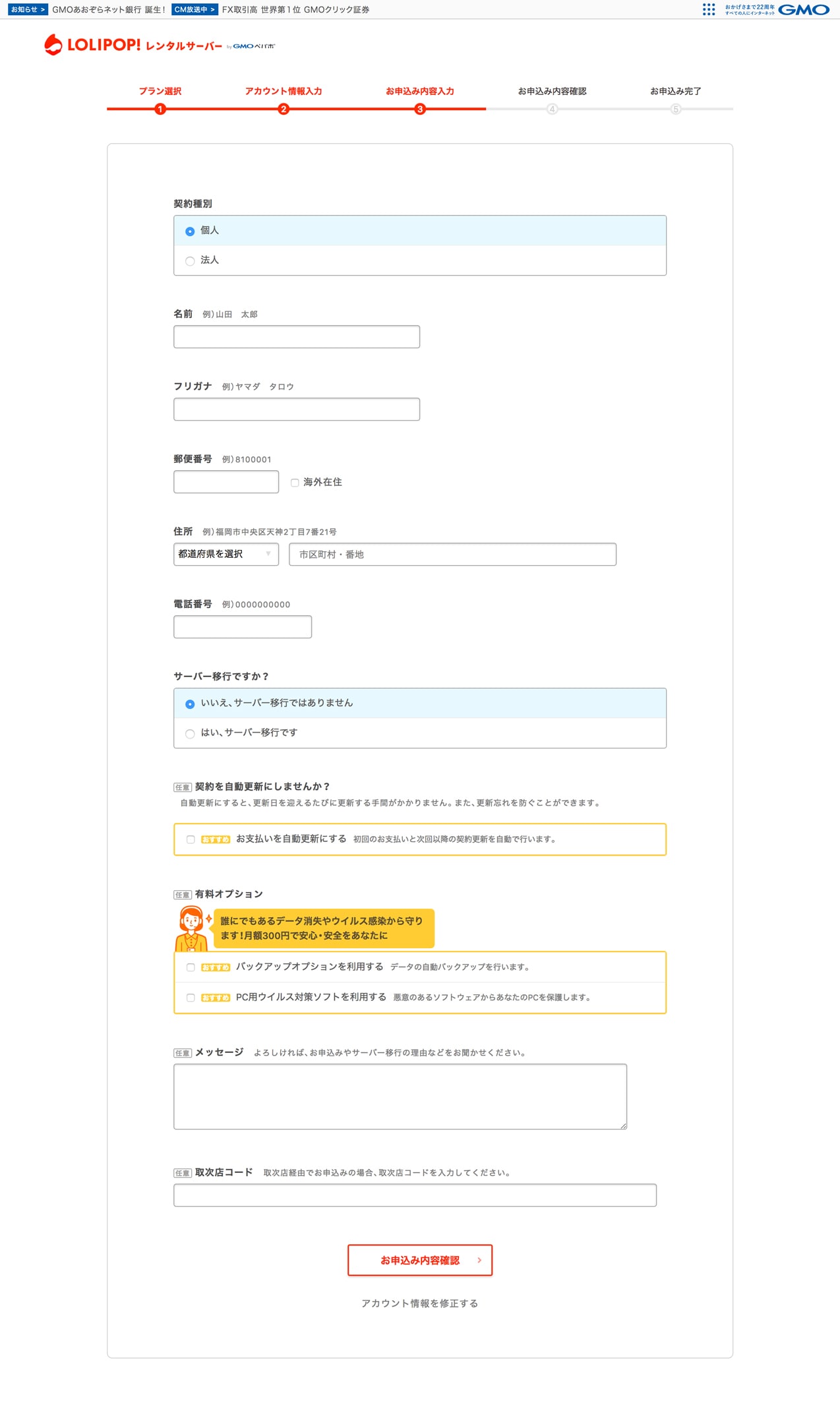
契約種別(個人か法人か)を選択し、名前や住所など必要な情報を入力していきます。
サーバー移行ではないので「いいえ、サーバー移行ではありません」を選択。有料オプションもとりあえずスルーします。
次にお申し込み内容の確認ページに遷移するので、利用規約・プライバシーポリシーに同意して、「ロボットではありません」にチェックを入れ、「無料お試し開始」をクリック。(ロリポップ!には10日間の無料お試し期間があるんです。)
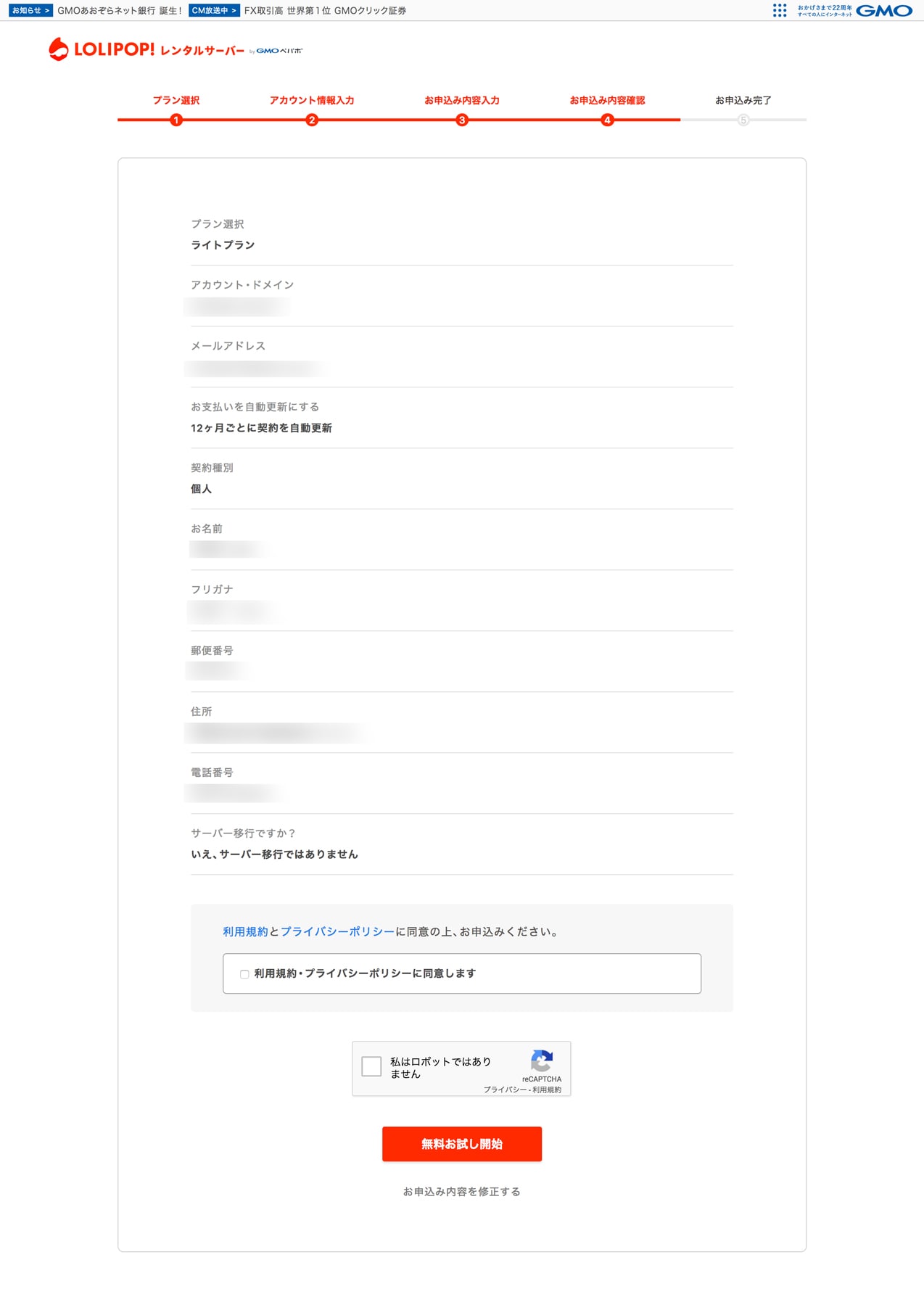
申込が完了したら登録したメールアドレスに、申込完了メールが届き、ユーザー専用ページにロリポップ!ドメインとパスワードでログインが可能になります。
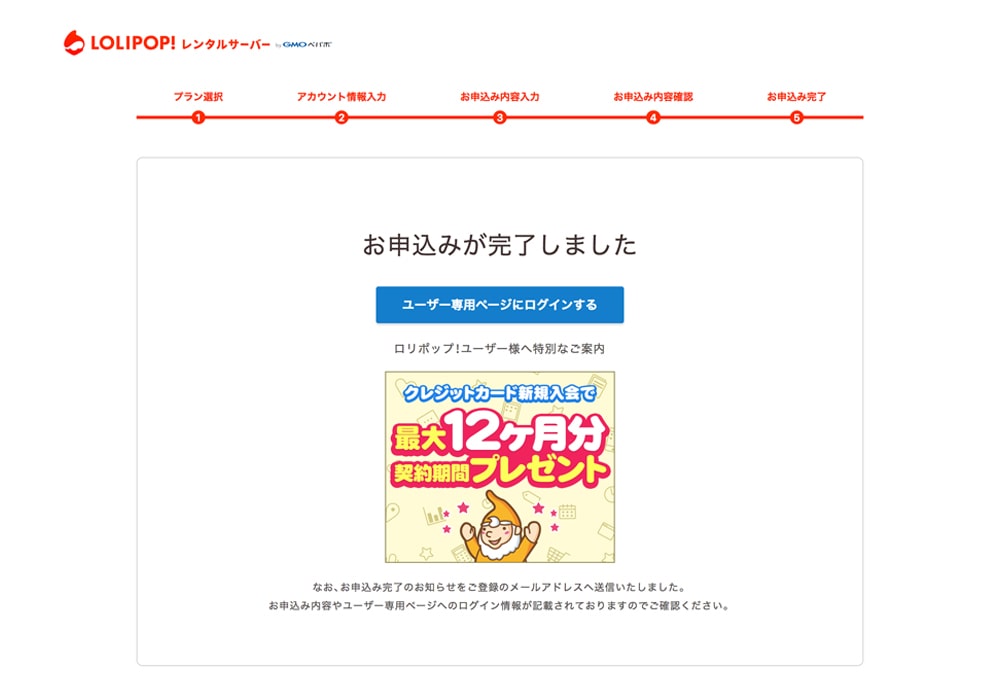
無料お試し期間がある
ロリポップ!には10日間の無料お試し期間があります。
ユーザー専用ページにお試し期間終了までの日数が表示されており、「ご契約手続きに進む」をクリックすると、サーバー契約について確認できます。
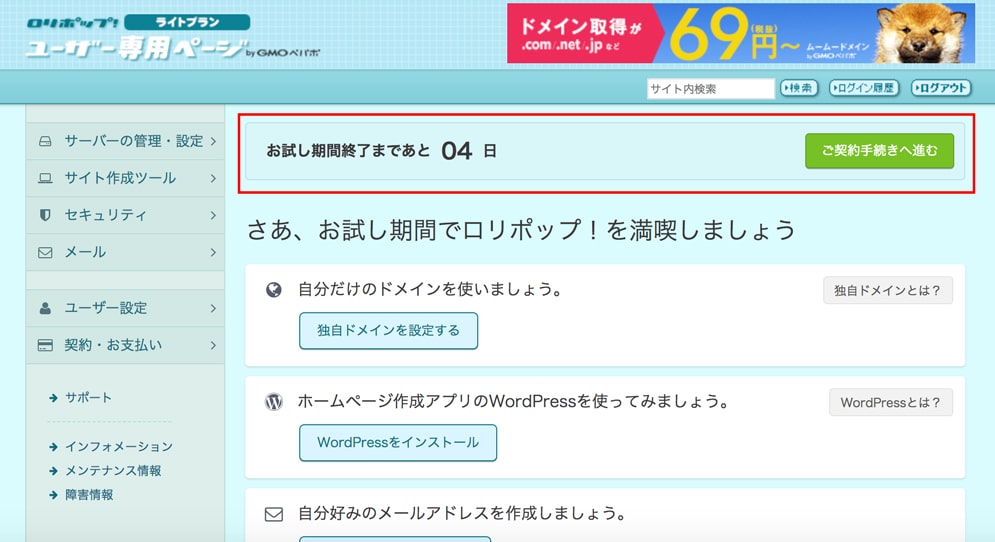
今回は自動更新にしているので、無料お試し期間を過ぎると自動的に契約が更新されて決済されるのですが、お試し期間の間に自動更新の設定解除や契約キャンセルができます。
サーバー契約の更新をし忘れるとサイトが見られなくなるので、注意してください。
独自ドメインを設定する
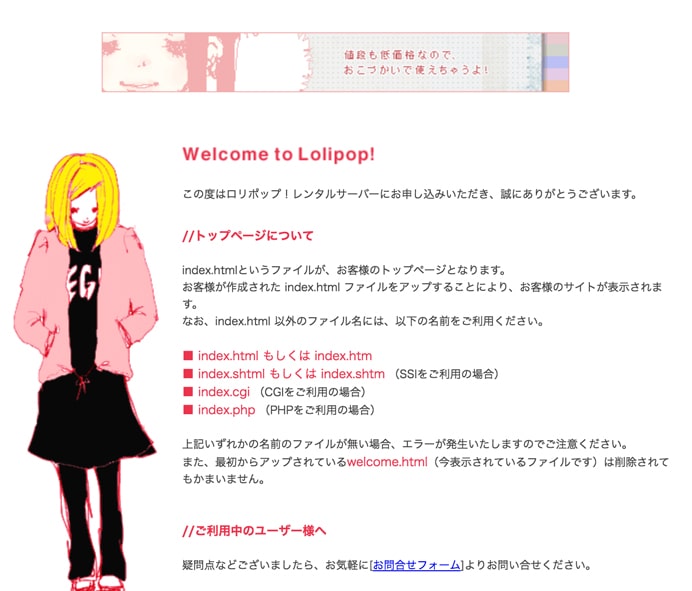
※ロリポップ!レンタルサーバーの契約をして、ロリポップ!ドメインにアクセスした時の初期ページ
独自ドメインの設定はユーザー専用ページの「サーバーの管理・設定」→「独自ドメイン設定」から行います。

「設定する独自ドメイン」と「公開(アップロード)フォルダ」を入力します。
「設定する独自ドメイン」は取得済みの独自ドメイン。「公開(アップロード)フォルダ」は任意で決めることができます。
間違いがなければ、設定ボタンをクリック。
「サーバーの管理・設定」→「ロリポップ!FTP」から、FTPソフトにログインします。
詳しい説明は省きますが、FTPソフトとは契約しているサーバーにファイルをアップロードするために使います。
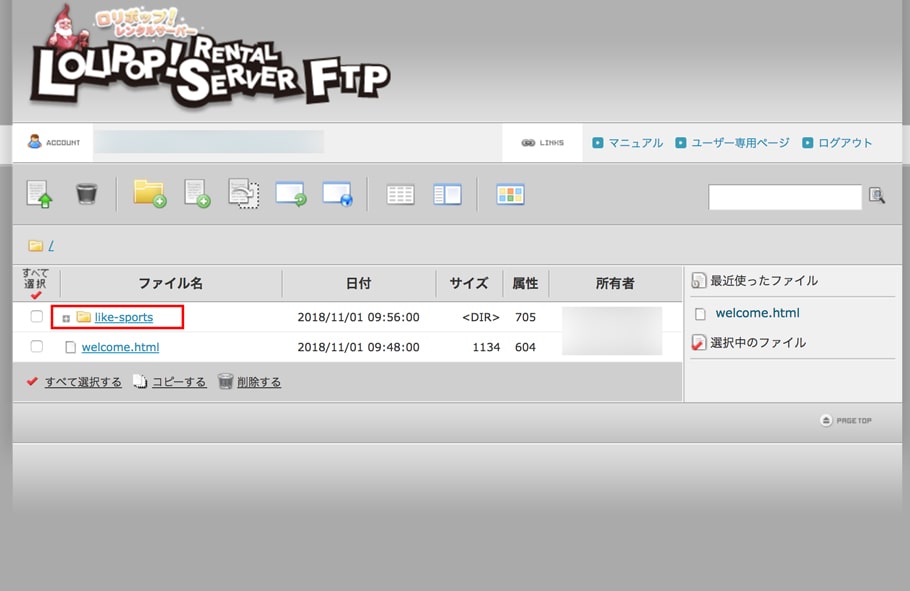
初期は「welcome.html」のファイルだけあるのですが、独自ドメインの設定で決めた「公開(アップロード)フォルダ」を作成します。
そのフォルダに「welcome.html」ファイルを入れてサイトを確認すると、「welcome.html」の内容が反映されます。(おそらくデフォルトではwelcome.htmlに何も書かれていないので真っ白のページが表示されると思いますが)
WordPressをインストールする
「サイト作成ツール」→「WordPress簡単インストール」からWordPressをインストールします。
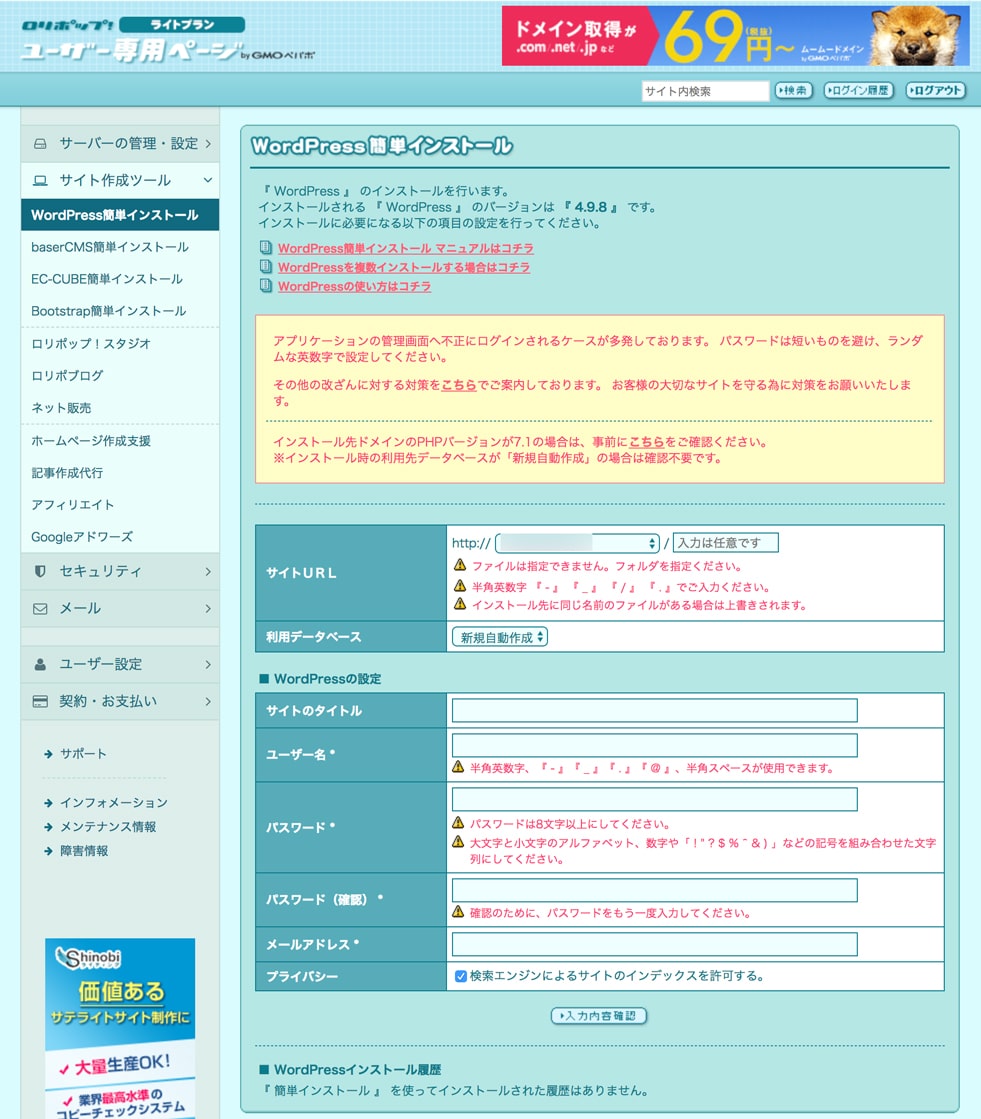
サイトURL、サイトのタイトル、ユーザー名、パスワード、メールアドレスを入力。ユーザー名とパスワードはWordPressのログインに使います。
サイトのタイトルは後から変更可能なので適当でも構いません。
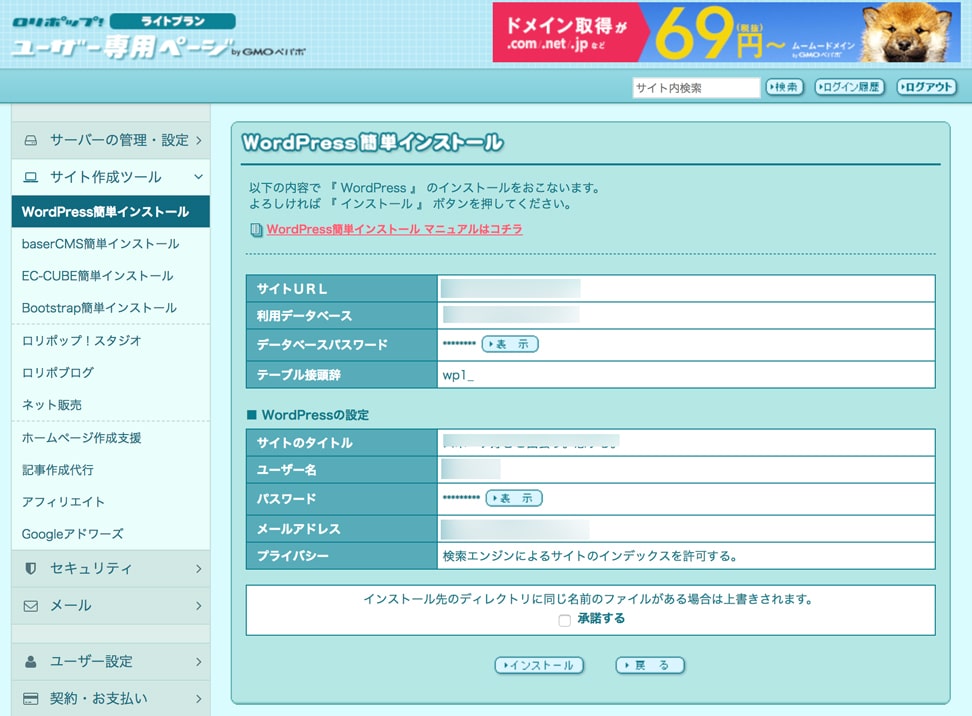
インストール先とWordPressの設定の確認して、「インストール」をクリックすれば完了です。
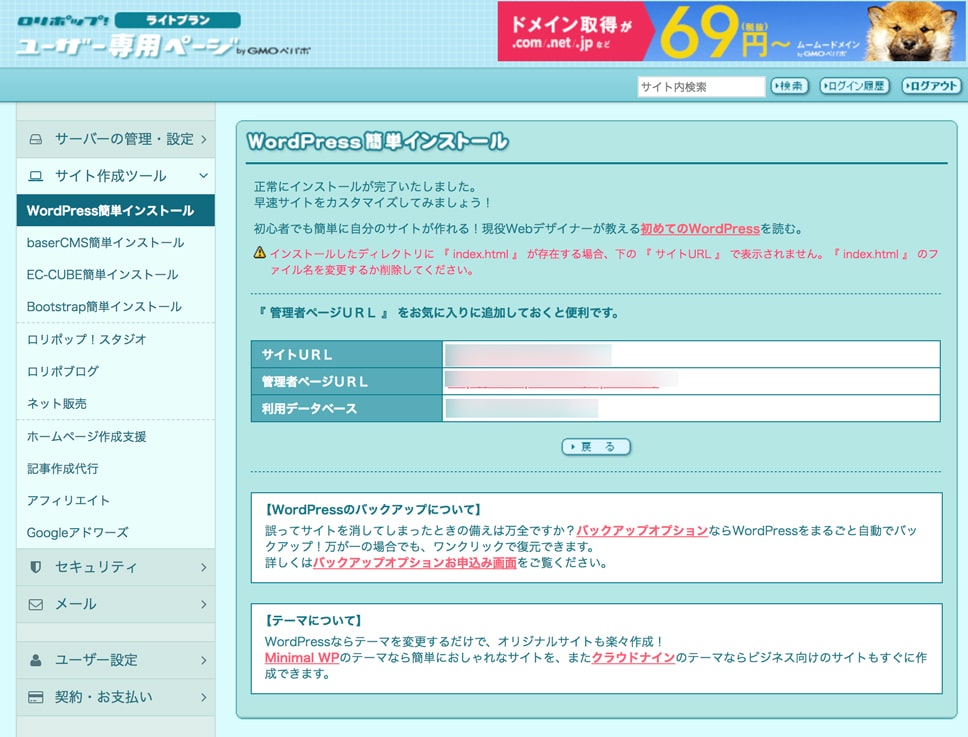
WordPressのログイン画面(サイトURL/wp-login.php)から、設定したユーザー名とパスワードでログインができるはずです。
独自SSLの設定もしておこう
2018年7月より、Google Chromeでは、独自SSLが設定されていないページ全てに警告が表示されるようになりました。
関連記事
GoogleがHTTPS対応していないサイトは安全ではないと表示するらしい
SSL(Secure Socket Layer)とは、インターネット上で情報を暗号化して送受信できるプロトコル(通信規約)のこと。
要するに独自SSLが設定されていないサイトはセキュリティが低いとみなされるということです。警告が表示されれば「危なそうだからこのサイトは見ないでおこう」というユーザーが増えるので、独自SSLは設定しておいた方がいいです。
独自SSLの設定は、ユーザー専用ページ「セキュリティ」→「独自SSL証明書導入」から行います。
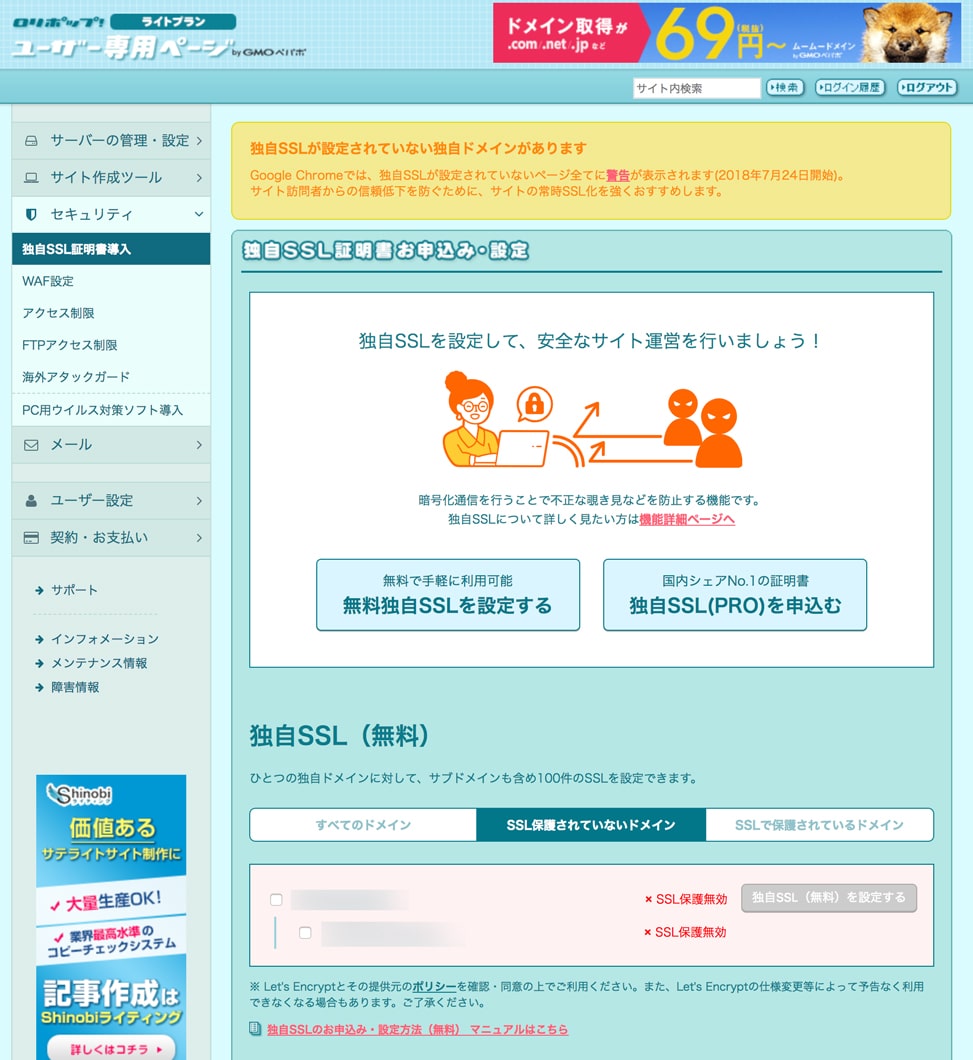
無料と有料がありますが、ひとまず無料で設定します。
設定するドメインを選択して、「独自SSL(無料)を設定する」をクリック。
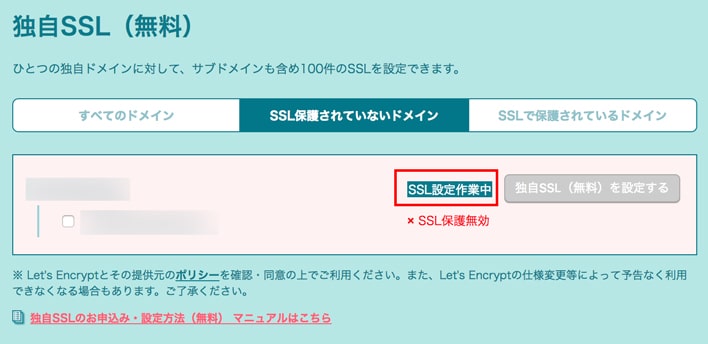
「SSL設定作業中」となりますが、時間が経てば「SSL保護有効」になります。
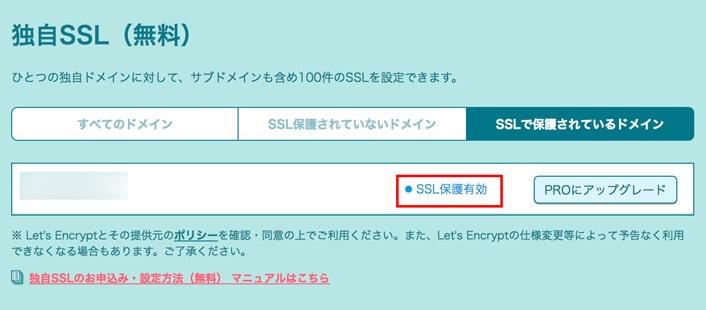
まとめ
初心者向けの内容ではありますが、慣れれば簡単に思える作業でも、初めてサイトを作る時にはわからないこともあると思います。
特に独自ドメインを使用してWordPressでサイトを作る人は多いと思うので、ロリポップ!で独自ドメインを使い、WordPressのインストールを行う方は参考にしてください。

Leave a Comment